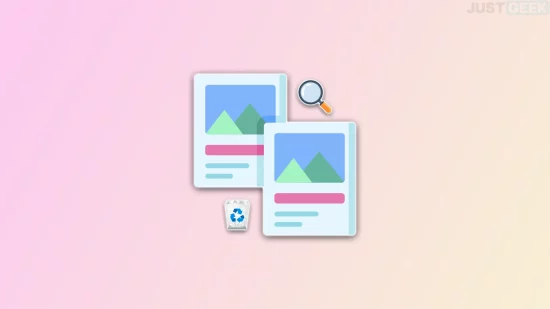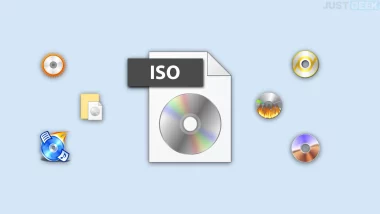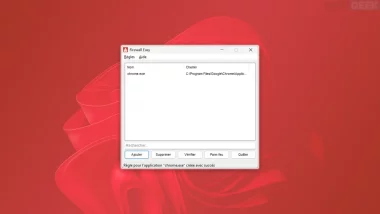Avec le temps, on accumule des centaines, voire des milliers de photos. Et forcément, entre les sauvegardes régulières sur différents supports, les transferts depuis le smartphone, les copier-coller à répétition… les doublons finissent par s’empiler. On se retrouve alors avec plusieurs exemplaires d’une même image, disséminés dans différents dossiers, sur des disques durs externes ou des clés USB, sans forcément s’en rendre compte.
Trier tout ça à la main ? C’est possible, mais autant poser une semaine de congés. Au lieu de cela, il existe des logiciels gratuits capables de repérer les photos en double, même quand elles n’ont pas le même nom, pas le même format ou qu’elles ont été légèrement modifiées.
Dans cet article, on vous présente deux outils particulièrement efficaces pour trouver les photos en double à votre place : dupeGuru et AllDup. On les a testés avec un cas concret et autant dire qu’ils ne se sont pas laissés berner.
🔍 dupeGuru : trouver rapidement les doublons d’images sur PC, disque dur externe ou clé USB
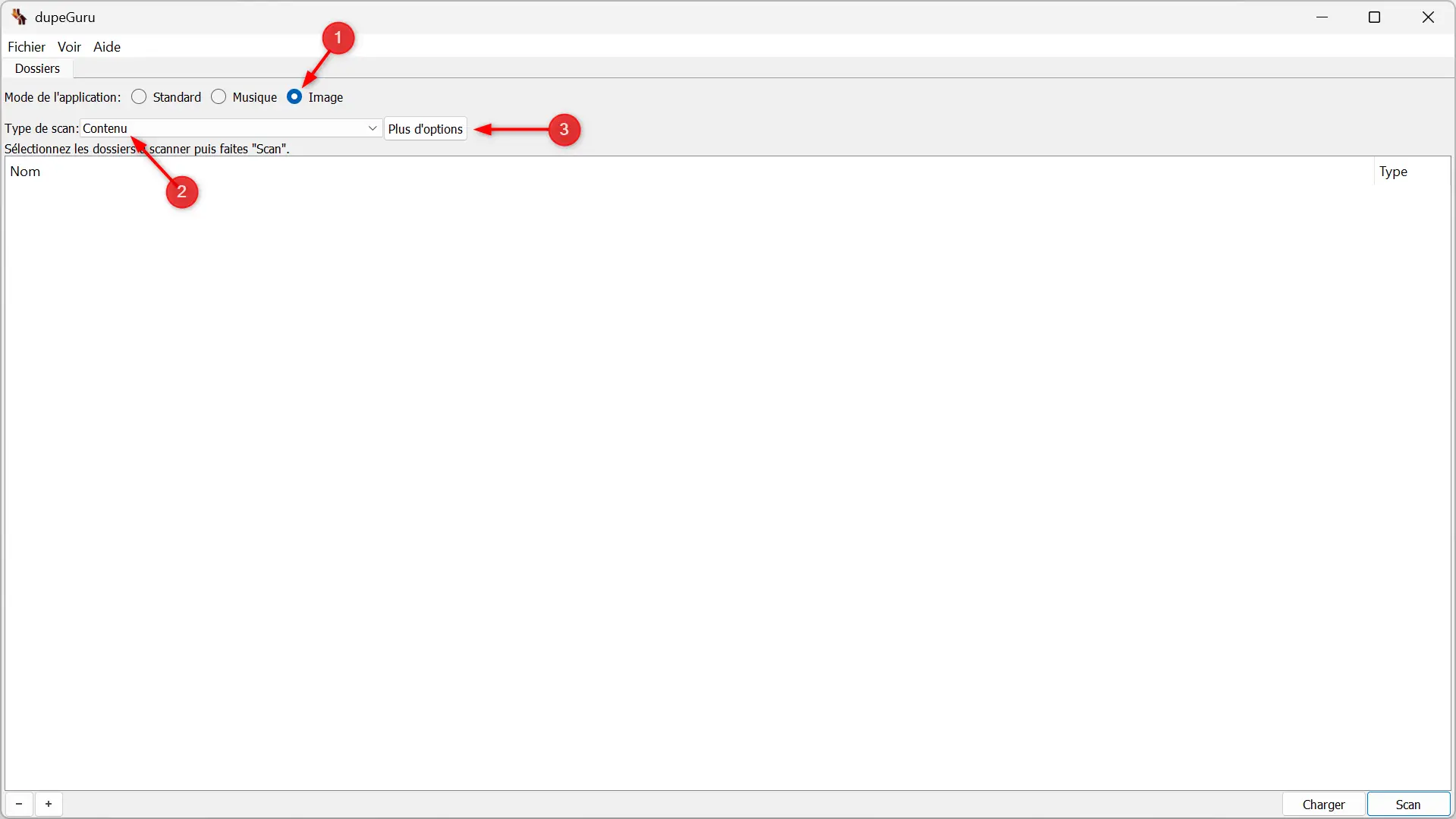
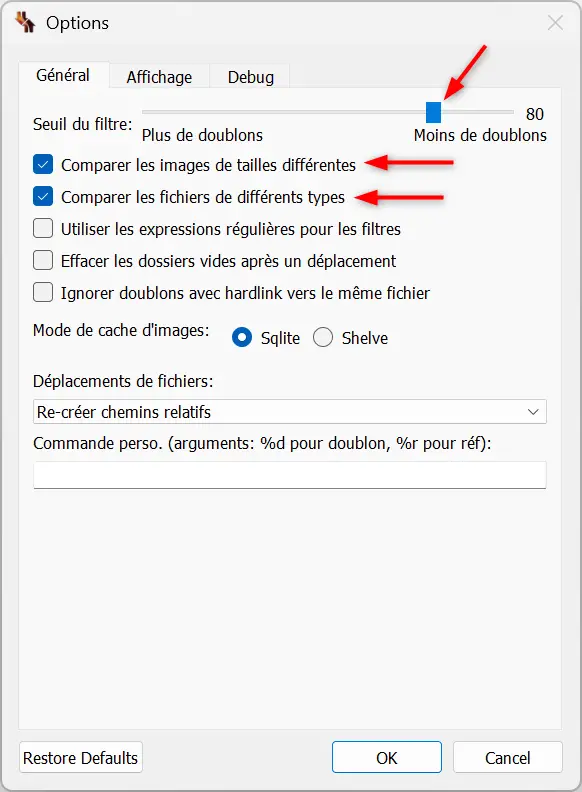
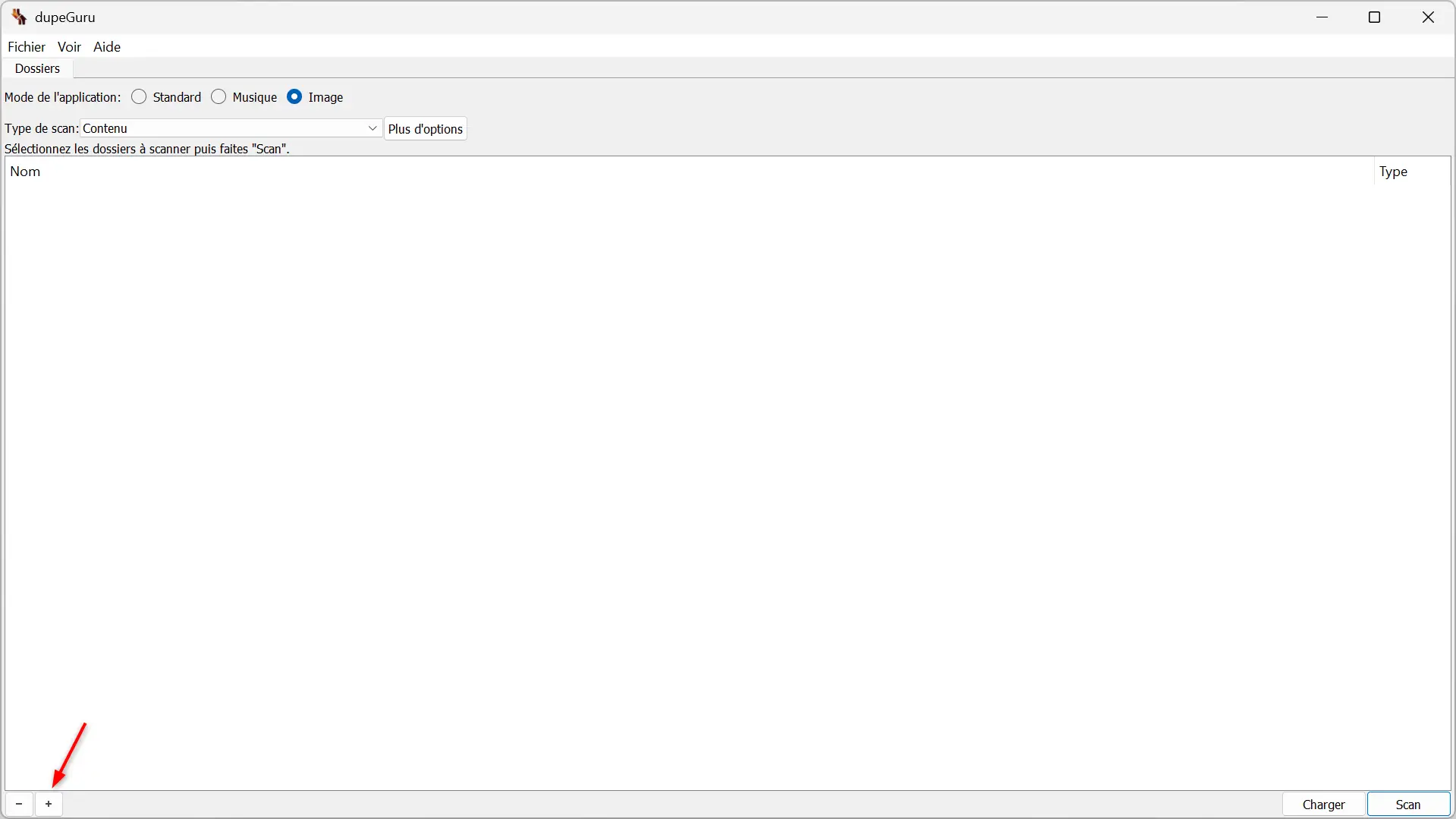
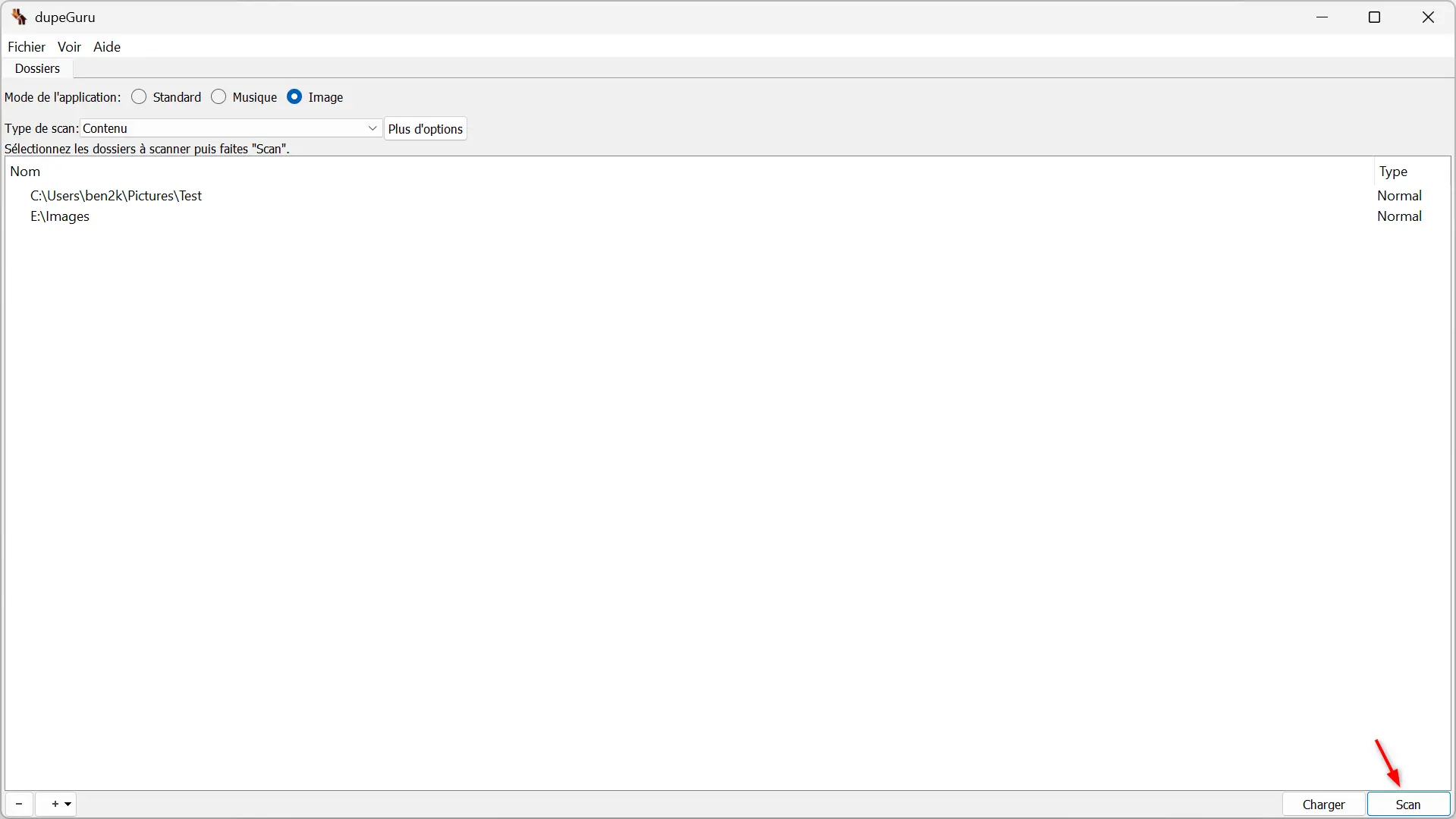
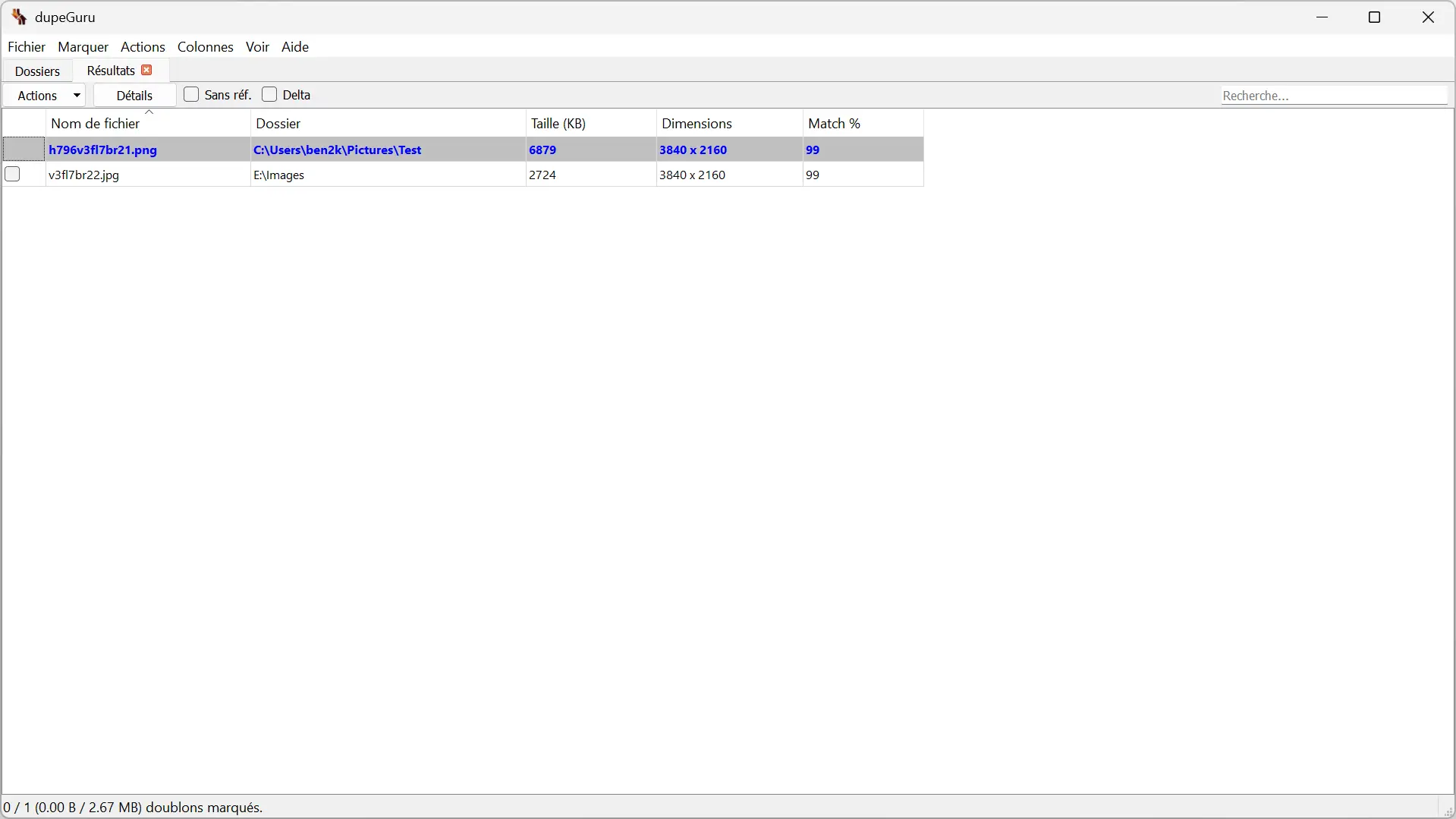
dupeGuru est un petit logiciel open source qui ne paie pas de mine, mais qui fait très bien le boulot. Il est disponible sur Windows, macOS et Linux, et peut analyser différents types de fichiers, y compris les images. Pour cela, il suffit de sélectionner le mode « Image » dans l’interface principale.
Ensuite, on choisit le type de scan à effectuer. Ici, on laisse « Contenu », car c’est ce mode qui va analyser les images en se basant sur leur apparence, et non sur leur nom, leur taille ou leurs métadonnées. Puis, on clique sur « Plus d’options » pour affiner les paramètres.
Dans notre test, on a réglé le seuil de filtre à 80 % (au lieu de 91 par défaut) pour détecter des images proches, mais pas forcément identiques. On a aussi coché les options « Comparer les images de tailles différentes » et « Comparer les fichiers de différents types », ce qui permet à dupeGuru de faire le lien entre un PNG et un JPEG, même s’ils n’ont ni le même nom, ni les mêmes dimensions.
Il ne reste plus qu’à ajouter les dossiers à analyser en cliquant sur le petit « + » en bas à gauche, puis à lancer l’analyse avec le bouton « Scan ».
Dans notre exemple, on avait deux versions d’une même image :
- l’une en PNG, sans métadonnées, dans un dossier local,
- l’autre en JPEG, compressée, placée sur un disque externe,
- avec des noms totalement différents.
Et malgré ça, dupeGuru a identifié le doublon avec une précision de 99 %.
Une fois les résultats affichés, on peut cocher les fichiers à supprimer, cliquer sur le menu « Actions », puis sur « Envoyer marqués à la corbeille ». Et hop, le tour est joué.
👉 Petit conseil tout de même : dupeGuru ne propose pas d’aperçu intégré des images, donc prenez le temps de vérifier manuellement les doublons détectés avant de supprimer quoi que ce soit. Une erreur est vite arrivée, surtout si les images se ressemblent beaucoup sans être identiques.
🖼️ AllDup : repérer les photos en double avec aperçu avant suppression
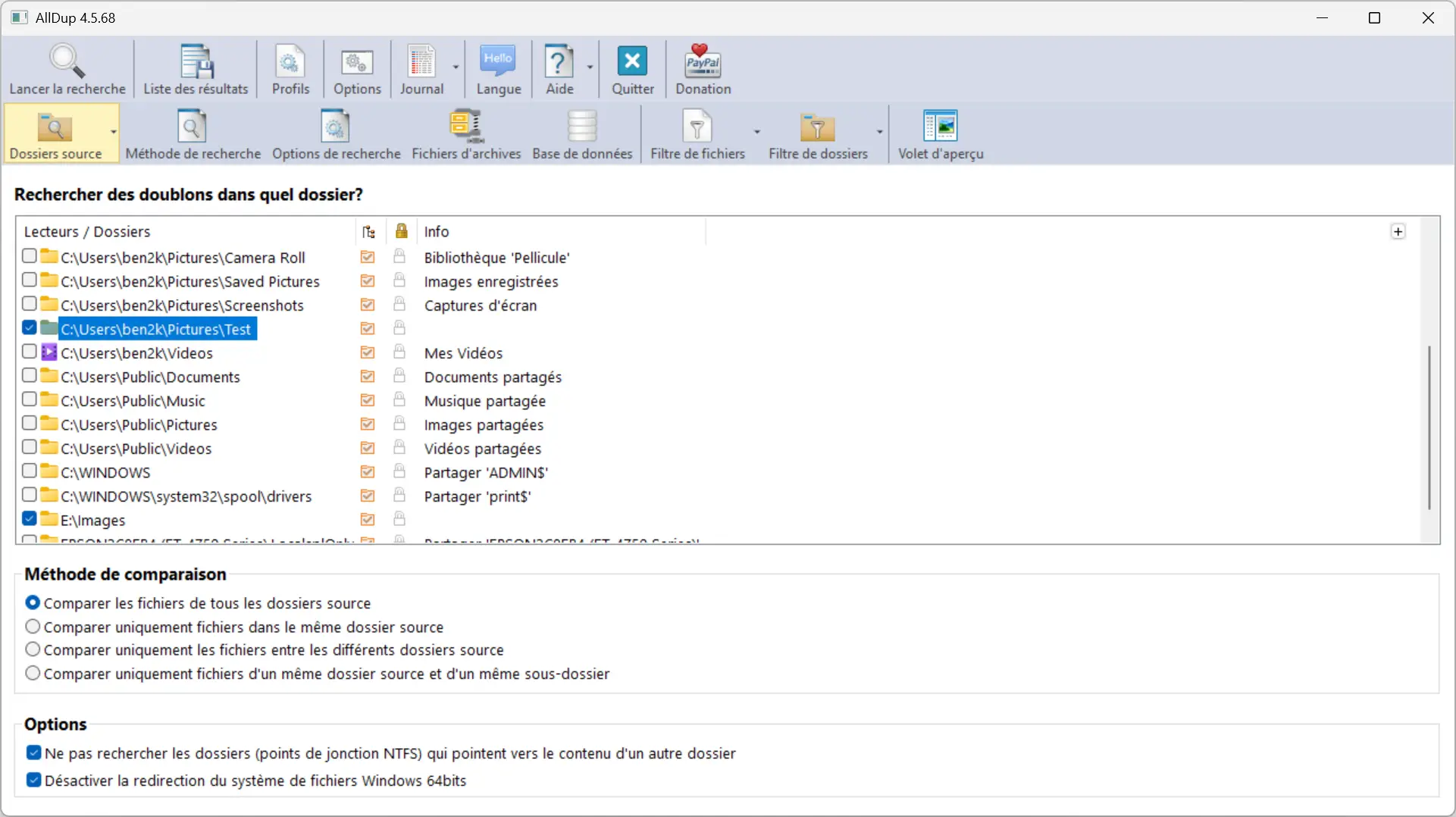
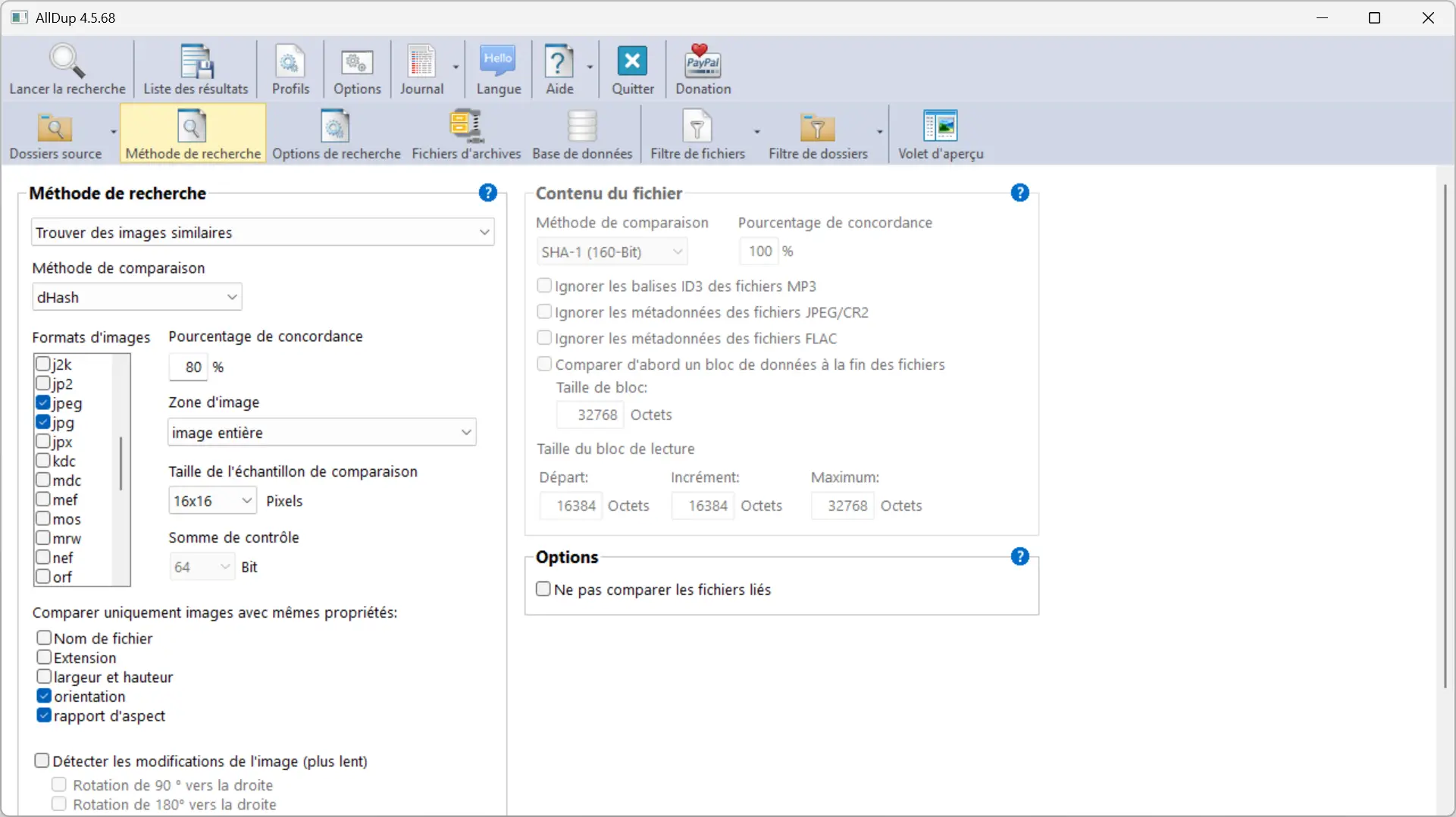
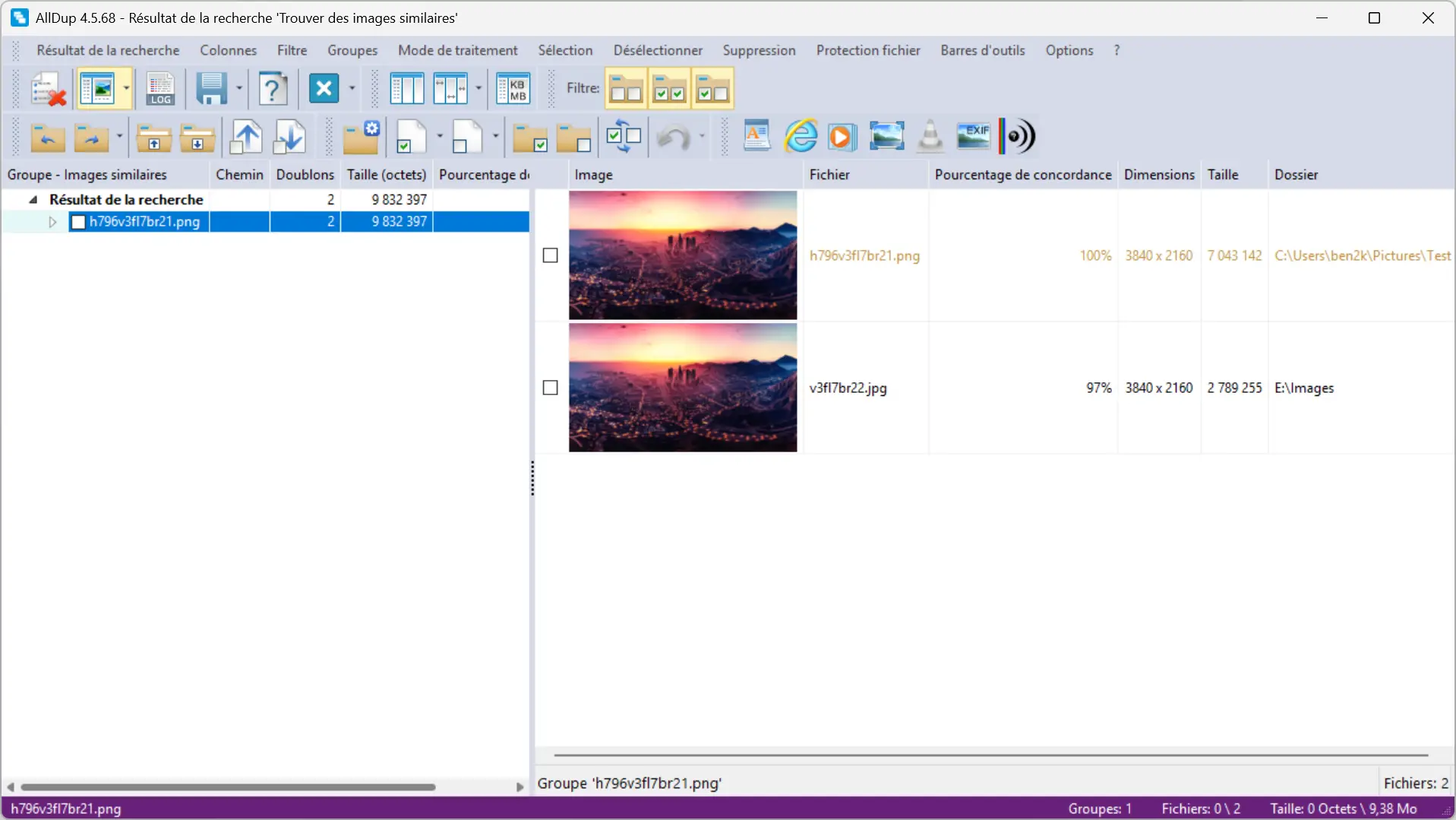
AllDup est un logiciel gratuit pour Windows qui mérite clairement sa place dans cette sélection. Il est un peu plus complet (et un peu plus chargé) que dupeGuru, mais une fois qu’on a compris son fonctionnement, il devient redoutable. Et surtout, il a un gros avantage : il permet d’afficher un aperçu visuel des doublons détectés.
Concrètement, voilà comment ça se passe.
Dans un premier temps, on sélectionne les dossiers source, qu’ils soient sur un disque dur interne, un disque externe ou une clé USB. Ensuite, dans la liste des méthodes de comparaison, on choisit « Comparer les fichiers de tous les dossiers source ».
Il faut ensuite cliquer sur « Méthode de recherche », puis sélectionner « Trouver des images similaires » dans le menu déroulant. Par défaut, AllDup utilise l’algorithme dHash, ce qui convient très bien dans la majorité des cas. Ensuite, on sélectionne les formats d’image à analyser : JPG, JPEG, PNG, WebP… à vous de voir selon vos besoins.
Très important : pensez à régler le pourcentage de concordance à 80 % (ou moins si vous avez affaire à des images fortement compressées). Cela permet au logiciel de mieux repérer les variantes d’une même image, même si elle a été enregistrée dans une qualité différente. Toujours dans cette même section, décochez les options « nom de fichier » et « extension » dans « Comparer uniquement images avec même propriétés ». Sinon, AllDup pourrait passer à côté de doublons simplement parce qu’ils n’ont pas la même extension ou le même nom.
Une fois ces réglages effectués, on lance la recherche avec le bouton « Lancer la recherche ». Selon la quantité de photos à analyser, cela peut prendre plus ou moins de temps.
À la fin du scan, AllDup affiche les doublons détectés, avec leur pourcentage de similitude, leur taille, leur nom… et surtout un aperçu côte à côte. C’est ce qui fait toute la différence : on peut visuellement comparer les images avant de décider de les supprimer. Un vrai gain de temps…et de sécurité.
Dans nos tests, AllDup a parfaitement retrouvé les deux images volontairement modifiées (changement de format, nom, métadonnées absentes), avec un taux de similarité de 97 %.
Conclusion
Repérer les photos en double, ce n’est pas forcément compliqué… à condition d’avoir les bons outils. Avec dupeGuru et AllDup, vous pouvez gagner un temps précieux, surtout si vos images sont éparpillées un peu partout, avec des noms différents, des formats variés ou des métadonnées manquantes.
dupeGuru est simple, léger, efficace, mais n’affiche pas d’aperçu. AllDup, de son côté, est un peu plus complet, un peu plus touffu aussi, mais propose une visualisation directe des doublons, ce qui peut vraiment faire la différence pour éviter les erreurs.
Dans tous les cas, prenez le temps de bien vérifier les résultats avant suppression, surtout si vous analysez des milliers de fichiers. Et si vous hésitez, mieux vaut déplacer les doublons dans un dossier temporaire plutôt que de les supprimer définitivement.